Die Verwendung eines VPN-Dienstes auf Ihrem Telefon ist alltäglich geworden, um auf Inhalte verschiedener Streaming-Dienste zuzugreifen, die möglicherweise gemäß unterschiedlichen Lizenzvereinbarungen von großen Dienstanbietern wie Disney, Netflix, HBO und Hulu, um nur einige zu nennen, geoblockt sind.
Einführung
Die Installation eines VPN auf Ihrem Telefon ist relativ einfach und kann oft ein sehr reibungsloser Prozess sein, da viele Dienste mehrere Server in verschiedenen Ländern verwenden so können verschiedene Beschränkungen umgangen werden. Ein gängiges Beispiel hierfür sind US-amerikanische Netflix-Abonnenten, die ein VPN verwenden, um auf die Erfolgsserie „The Office“ zuzugreifen, die Anfang dieses Jahres in Großbritannien verfügbar ist. Aber der Zweck dieses Artikels ist es, dieses Szenario auf Apple TV anzuwenden, was bedeutet, dass Sie alle Ihre Lieblings-Apps mit minimalen Einschränkungen auf dem großen Bildschirm verwenden können!
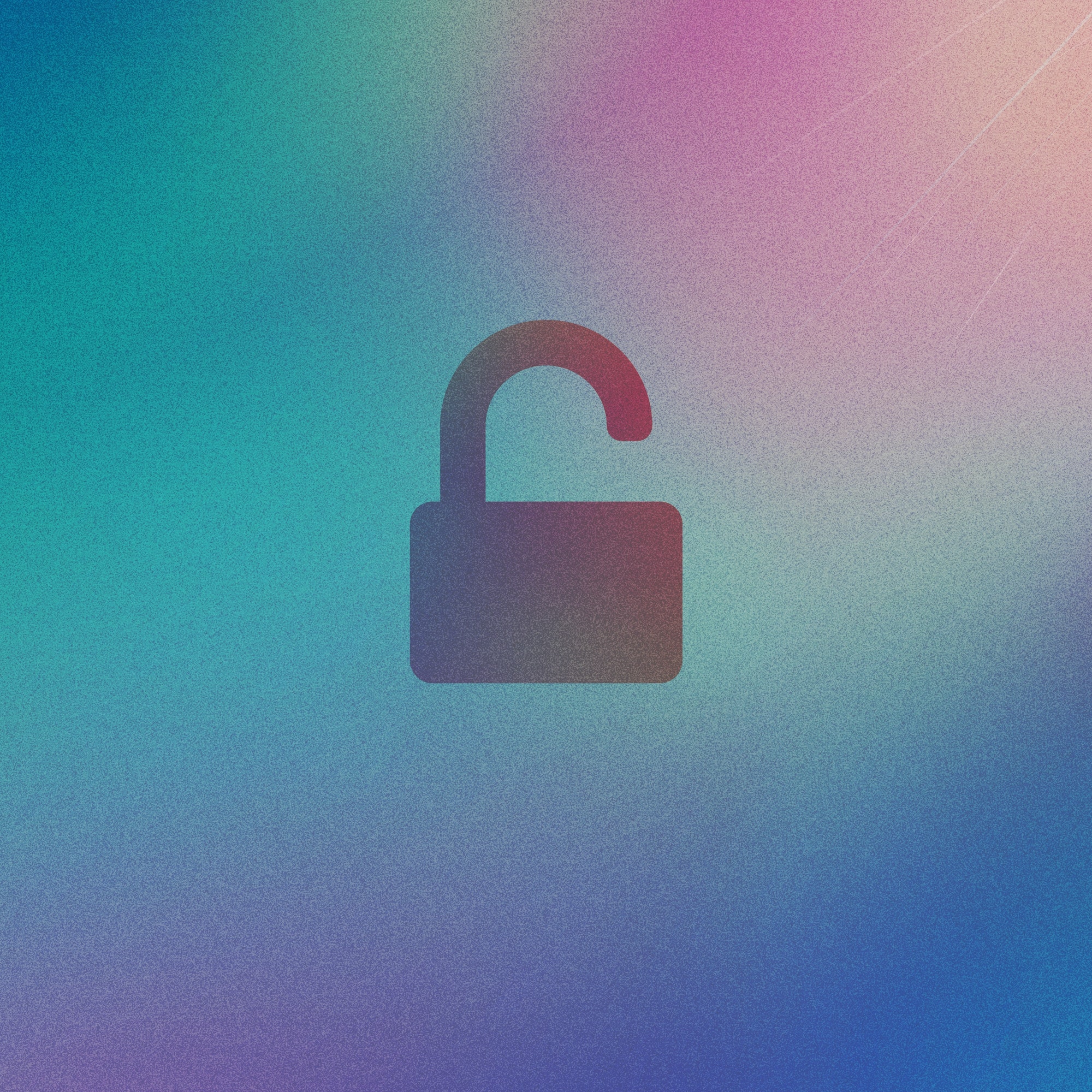 Verwenden Sie ein VPN, um Ihr Surfen zu sichern
Verwenden Sie ein VPN, um Ihr Surfen zu sichern
Was ist ein VPN?
—
Ein VPN steht für Virtual Private Network – was bedeutet, dass alle Netzwerkinformationen zwischen dem mit dem VPN verbundenen Gerät und dem Endserver sicher und verschlüsselt aufbewahrt werden, als ob sie eingeschaltet wären ein privates Netzwerk. Dies ermöglicht auch, dass sich die Server, mit denen man sich verbinden kann, an verschiedenen Standorten befinden. Beliebte Standorte sind Großbritannien, Brasilien und Kanada, wo Benutzer auf Inhalte zugreifen können, die in den USA manchmal gesperrt sind.
Wie Sie ein VPN auf Apple TV verwenden können
Es gibt 2 verschiedene Methoden, um ein VPN auf AppleTV zu erhalten, bestehend aus: Verwendung eines virtuellen Routers mit einem Hotspot Gerät oder über eine Smart DNS-Einstellung auf AppleTV. Jede dieser Optionen hat unterschiedliche Schwierigkeits-und Einrichtungsgrade, aber wir werden sie unten detailliert beschreiben, damit Sie so schnell wie möglich mit der Einrichtung beginnen können!
Einfach: Verwenden eines Smart DNS
Smart DNS-Einstellungen können je nach verwendetem VPN-Anbieter auf unterschiedliche Weise angewendet werden. In diesem Artikel verwenden wir Surfshark als Beispiel.
Besuchen Sie den Abschnitt „Smart DNS“ auf der VPN-Seite. (Wenn Sie Probleme haben, siehe hier.) Klicken Sie auf die blaue Schaltfläche „Smart DNS aktivieren“. Gehen Sie nun auf Ihrem Apple TV zu „Einstellungen“ > „Netzwerk“. Wählen Sie Ihr Netzwerk aus und wählen Sie „WLAN“. Suchen Sie Ihr Netzwerk und Wählen Sie es aus Klicken Sie auf „DNS konfigurieren“ und wählen Sie „Manuell“ Geben Sie eine der beiden Smart DNS-Adressen ein, die Sie erhalten haben Bestätigen Sie alle Änderungen und kehren Sie zum Haupteinstellungsmenü zurück Wählen Sie „System“ > „Neustart“
Sehen Sie sich die Galerie unten mit Bildern von an die oben aufgeführten Anweisungen:
Mittel: Verwenden eines virtuellen Routers mit einem Hotspot-Gerät
Option A: Mit einem Telefon
Mit einem Telefon können Sie ein VPN wie das oben erwähnte Surfshark VPN oder eines der führenden Branchen-VPNs herunterladen. Installieren Sie es auf Ihrem Telefon und vervollständigen Sie die Anmelde-und Abonnementeinstellungen (falls zutreffend) Wählen Sie den Standort Ihres VPNs und aktivieren Sie es auf Ihrem Telefon Gehen Sie zu „Einstellungen“ > „Persönlicher Hotspot“ und schalten Sie es ein Gehen Sie jetzt auf Ihrem Apple TV zu „ Einstellungen“ > „Netzwerk“ Wählen Sie Ihr Netzwerk aus der „Wi-Fi“-Verbindungsliste Stellen Sie eine Verbindung her und warten Sie, bis das grüne Verbindungssymbol auf Ihrem iPhone oder mobilen iPad angezeigt wird. Sobald es angezeigt wird, ist alles fertig! Ihre Verbindung wird über Ihr Telefon und dann über das VPN geleitet, was bedeutet, dass Sie den Standort nach Belieben manipulieren können!
Hinweis: Obwohl dies wohl einfacher ist als Option B, können Ihnen zusätzliche Kosten entstehen, die von Ihrem Mobilfunkdatenvolumen und der Möglichkeit, die persönliche Hotspot-Funktion zu nutzen, abhängen. Erkundigen Sie sich bei Ihrem Mobilfunkanbieter, bevor Sie diese Methode ausprobieren.
Option B: Mit einem Laptop/Desktop
Für diesen Service kann ein MacBook-Laptop oder ein iMac-Desktop verwendet werden erfordert, dass Sie VPN-Software auf Ihrem Computer installiert und konfiguriert haben. Navigieren Sie zu „Einstellungen“ und suchen Sie dann nach einem Symbol für „Freigabe“. Wählen Sie in der Liste der Kontrollkästchen „Internetfreigabe“ aus. Das Fenster sollte mit Informationen zur Internetfreigabe aktualisiert werden. Klicken Sie unter „Verbindung freigeben von“ auf die Verbindung Ihres VPN-Dienstanbieters. Wir haben uns für die Verwendung von „Gliederung“ für dieses Beispiel entschieden. Wählen Sie nach der Bestätigung unter „Zum Computer über:“ die Option „Wi-Fi“ aus. Dadurch wird ein ähnliches Fenster wie auf dem iPhone geöffnet, in dem Sie nach den Verbindungsdetails gefragt werden, z Name, Kanal, Sicherheitstyp und Passwort Sie können gerne einen benutzerdefinierten Namen und ein benutzerdefiniertes Passwort festlegen, aber behalten Sie den Kanal und die Sicherheit als Standard bei (Sie können jederzeit zurückkehren und die Sicherheitseinstellungen später ändern). Klicken Sie auf „Okay“ und Ihr Laptop-Hotspot ist jetzt da Leben! Gehen Sie nun auf Ihrem Apple TV zu „Einstellungen“ > „Netzwerk“. Wählen Sie Ihr Netzwerk aus der Liste der „Wi-Fi“-Verbindungen. Verbinden Sie sich damit und alles ist jetzt abgeschlossen! Ihre Verbindung wird über Ihren Computer und dann über das VPN geleitet, sodass Sie Inhaltsbarrieren an Ihrem Standort umgehen können. Eine Windows-Version dieses Teils der Anleitung finden Sie unter hier.
Hinweis: Einige Computer verwenden Mobilfunkverbindungen, was bedeutet, dass Ihnen diese Methode in Rechnung gestellt werden könnte. Erkundigen Sie sich bei Ihrem Mobilfunkanbieter, bevor Sie dies versuchen.
Schwierig: Einrichten eines VPN auf Ihrem Router
Obwohl dies in unserer ursprünglichen Liste nicht erwähnt wird, ist es so möglich, dass einige Router die Installation von VPNs in ihrer Admin-Oberfläche unterstützen. Der Prozess zum Installieren und Einrichten des VPN ist etwas mühsamer als die anderen Optionen und würde eine oder mehrere technisch versierte Personen zur korrekten Konfiguration erfordern. Für den Fall, dass Ihr Router keine VPNs unterstützt, können Sie auch benutzerdefinierte Geräteänderungen vornehmen, um dies zu erreichen. Sie können der hilfreichen Anleitung von Surfshark hier folgen, aber Sie können auch verschiedene andere Anleitungen auf YouTube finden, die Ihnen helfen können, die Vorgehensweise visuell zu beschreiben um die Dinge zum Laufen zu bringen.
Diese Option wird von unserem Team für einfache Internetnutzer am wenigsten empfohlen, aber für diejenigen, die sich ihres technischen Know-hows sicher sind, kann es langfristig nachhaltiger sein, wenn ein VPN installiert wird auf dem Router verschlüsselt den gesamten Datenverkehr von jedem damit verbundenen Gerät, im Gegensatz zu nur den Geräten, auf denen VPNs nativ installiert sind.
Fazit
Mit Dank der Leistungsfähigkeit eines VPN auf Ihrem Apple TV können Sie wirklich auf alles zugreifen, was Sie wollen (solange es nicht illegal ist). Das Umgehen geografischer Beschränkungen ist normalerweise eine großartige Leistung für andere Geräte als Telefone, Tablets oder Computer, und wir hoffen, dass Sie mit dieser Anleitung problemlos auf die gewünschten Sendungen, Filme und Musik zugreifen können.
Stellen Sie vor diesem Hintergrund sicher, dass Sie ein VPN für sicheres Surfen verwenden, denn obwohl die Verbindung bis zu einem gewissen Grad verschlüsselt ist, wurde auch festgestellt, dass einige Sicherheitslücken dennoch identifizierbare Informationen preisgeben können, wenn bestimmte Einstellungen nicht aktiviert sind. Wir empfehlen, einen sicheren VPN-Dienst zu wählen und auch Ihre gesamte Software und Apps zu aktualisieren, um Sicherheitslücken immer einen Schritt voraus zu sein.